오늘날 음악 스트리밍 수요가 급증하면서 단순히 컴퓨터나 휴대폰으로 음악을 재생하는 것만으로는 만족할 수 없을지 모르지만, 더 즐겁게 음악을 즐길 수 있도록 뛰어난 음질을 제공할 수 있는 Sonos와 같은 스마트 스피커도 매력적인 선택이 되고 있습니다.
Amazon Music 사용자로서 좋은 소식은 Amazon Music 스트리밍 서비스가 2015년으로 거슬러 올라가 Sonos 스피커에서 지원되었다는 것입니다. 즉, Amazon Music 사용자는 손쉬운 클릭으로 Sonos에서 Unlimited 또는 Prime 노래를 스트리밍할 수 있습니다. 초보자를 위해 이 게시물은 Sonos에서 Amazon Music을 재생하는 방법을 알려주는 시작 가이드가 될 것입니다. 도움이 필요하면 계속 읽으십시오.
1. Sonos에 Amazon Music을 추가하는 방법
Sonos를 사용하여 Amazon Music 스트리밍을 즐기기 전에 재생 권한을 부여하기 위해 Sonos에 Amazon Music을 추가해야 합니다.
당신이 필요한
소노스 스피커
휴대전화 또는 컴퓨터(Windows, macOS, iOS, Android)
Amazon Music Prime 또는 Unlimited를 구독한 Amazon Music 계정
Sonos 컨트롤러 앱
Sonos 스피커에서 Amazon Music 스트리밍
여기에 제공된 지침은 휴대폰과 컴퓨터 사용자 모두에게 Sonos 스피커에서 Amazon Music을 스트리밍하는 방법을 배울 수 있는 세부 정보를 제공합니다. 좀 봐봐.
Android/iOS 기기에서
1. Android/iOS 기기에 Sonos 앱을 설치합니다.
2. 설정 >> 서비스 및 음성 >> 음악 및 콘텐츠 >> 서비스 추가로 이동합니다.
3. 아래로 스크롤하여 Amazon Music을 찾습니다.
4. Sonos에 추가를 확인하고 노래 스트리밍에 사용 중인 Amazon Music 계정을 승인합니다.
5. Amazon Music이 Sonos에 추가되면 iPhone의 AirPlay와 Android의 Casting 기능을 활용하여 Sonos에서 Amazon Music을 스트리밍하십시오.
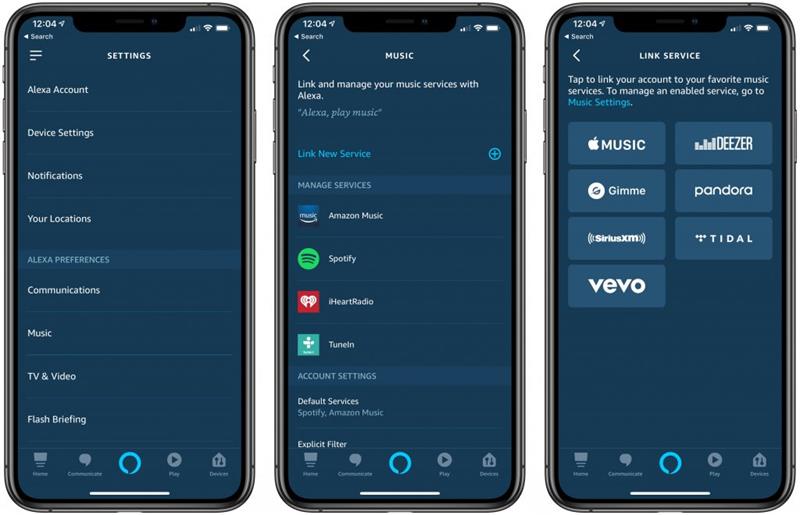
Windows/Mac 컴퓨터에서
1. Windows/Mac에 Sonos 프로그램을 설치하고 엽니다.
2. 컴퓨터의 Sonos에 Amazon Music을 추가하려면 음악 소스 선택 >> 음악 서비스 추가로 돌립니다.
3. 노래와 앨범을 직접 선택하고 확인 후 Sonos 스피커를 통해 전송합니다.
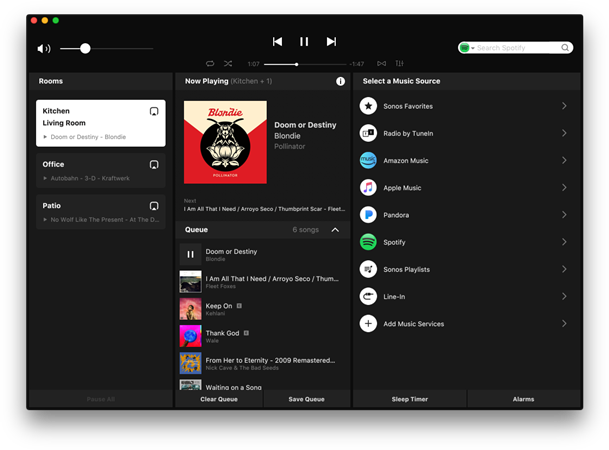
최고의 품질로 Sonos에서 Amazon Music 재생
더 나은 음악 재생 경험을 보장하기 위해 Sonos는 Amazon Music Unlimited에서 제공하는 Ultra HD 및 Dolby Atmos 지원을 추가했습니다. 따라서 Sonos는 Amazon Music 청중이 CD 품질의 음악 스트리밍에 활용할 수 있는 최고의 선택이 됩니다. 다음 목록은 Ultra HD 트랙 재생과 호환되는 Sonos 장치의 결론입니다.
앰프
호
빔(양세대)
연결(XNUMX세대)
Connect:Amp(XNUMX세대)
Five and Play:5(XNUMX세대)
무브
한
하나의 SL
포트
로밍
하위(모든 세대)
심포니스크 책장
심포니스크 테이블 램프
위의 Sonos 장치 중 하나와 Amazon Music Unlimited 구독이 있는 경우 즉시 Sonos에서 Ultra HD 노래 스트리밍을 진행하십시오!
2. 대체 방법: Sonos에서 오프라인 재생을 위해 Amazon Music 다운로드
일부 Amazon Music 사용자에게 실망스러운 사실은 스피커를 통해 Amazon Music을 스트리밍하기 위해 Sonos가 설정한 지역 제한에서 비롯됩니다. 현재 Sonos에서 Amazon Music 스트리밍을 지원하는 지역은 미국, 영국, 독일, 스페인, 프랑스, 이탈리아, 일본, 호주, 브라질, 캐나다, 인도 및 멕시코입니다.
Sonos에서 Amazon Music을 재생할 수 있는 언급된 지역이 아닌 경우 이를 제거하고 Amazon 노래를 스피커에서 스트리밍할 수 있는 방법이 있습니까? 그렇게 하려면 Amazon Music Converter의 도움이 필요합니다.
우리의 선택: TuneFab Amazon 음악 변환기
TuneFab 아마존 음악 변환기 높은 호환성을 제공하므로 Amazon Music Prime, Unlimited 및 HD에서 MP3, M4A, WAV 및 FLAC과 같은 인기 인코더로 노래 및 팟캐스트를 다운로드하여 모든 장치에서 음악 스트리밍을 완벽하게 지원합니다.
또한 5배 더 빠른 변환 성능 및 일괄 다운로드 기능을 갖춘 TuneFab Amazon Music Converter는 Amazon Music 노래를 오프라인 상태로 유지하기 위해 쉽고 시간을 절약하는 프로세스를 보장합니다. TuneFab Amazon Music Converter를 사용하면 먼저 오프라인 오디오 파일로 노래를 다운로드한 다음 스트리밍을 위해 Sonos 스피커로 직접 전송할 수 있습니다.
Sonos에서 Amazon 뮤직 라이브러리를 재생하는 방법
다음에서 조작 지침은 TuneFab Amazon Music Converter를 사용하여 Amazon Music 라이브러리를 다운로드하고 Sonos에서 재생하는 절차를 안내합니다. 따라해 보시기 바랍니다.
1단계. Amazon Web Player 열기 및 로그인
먼저 TuneFab Amazon Music Converter를 시작하고 아마존 웹 플레이어 열기 기본 피드에서. 여기에서 웹 플레이를 승인하고 Amazon Music 계정에 로그인해야 합니다.

2단계. Amazon Music Songs 검색 및 분석
Sonos를 통해 재생하려는 Amazon Music 노래에 액세스하려면 웹 플레이어를 검색하십시오. 노래를 변환하려면 노래 또는 전체 재생 목록을 파란색으로 드래그하십시오. 추가 추가하기 위한 아이콘입니다. TuneFab Amazon Music Converter가 스마트하게 필터링하므로 동일한 노래를 두 번 추가하지 않습니다.

3단계. 형식을 선택하여 Amazon Music Songs 다운로드
Amazon Music 노래가 추가되면 오디오 인코더를 선택하십시오. 모든 파일을 형식 메뉴를 사용하여 노래를 다운로드합니다.

4단계. 모든 Amazon 노래를 로컬로 다운로드
마지막으로 클릭하여 최종 프로세스를 완료합니다. 모두 변환 버튼을 누르면 TuneFab Amazon Music Converter가 즉시 음악 다운로드를 시작합니다. 잠시만요. 아래에서 다운로드한 항목을 방문할 수 있습니다. 끝마친 기준 치수. 로컬 폴더에서 액세스하려면 출력 파일보기 노래 뒤에 있는 버튼.

5단계. Sonos에서 다운로드한 Amazon Music 재생
다운로드한 Amazon 노래에 액세스한 후 AirPlay를 사용하여 Sonos로 스트리밍하기 위해 iPhone으로 전송하거나 Bluetooth를 통해 재생하기 위해 Android로 전송하도록 선택할 수 있습니다. 컴퓨터를 사용하여 Sonos에서 Amazon Music을 직접 재생하기로 선택한 경우 Sonos 앱을 사용하여 노래를 Sonos 라이브러리로 가져오십시오. 그런 다음 Sonos에서 Amazon 노래를 성공적으로 스트리밍할 수 있습니다.
최종 생각
Sonos 스피커가 Amazon Music Unlimited에서 출시한 Ultra HD 트랙을 지원하면 훌륭한 음질로 Amazon 노래를 스트리밍하는 데 가장 적합한 장치가 될 수 있습니다. 덕분에 TuneFab 아마존 음악 변환기, 전 세계의 Amazon Music 사용자는 이제 제한 없이 Sonos에서 Amazon Music을 스트리밍할 수 있습니다. 이 간편한 방법을 사용하여 Amazon 노래를 다운로드하고 Sonos에서 지금 플레이하십시오! 즐기다!













